
Sadržaj:
- Autor John Day [email protected].
- Public 2024-01-30 09:35.
- Zadnja promjena 2025-01-23 14:47.


Nekoliko godina unatrag dok sam se bavio elektronikom i proučavao osnovne principe. Otkrio sam da je opseg alat koji vam pomaže u gotovo svemu. Sad kad sam to shvatio, krenuo sam naučiti osnovne principe rada opsega, nakon nekoliko mjeseci, pomislio sam, pa je osciloskop implementiran na mikrokontroler ako se postavim u točku učenja perspektiva. Zašto mikrokontroler, jer je imao sve što je potrebno za njegovu izradu, poput ADC-a za primanje signala (ali bez upravljačkog prednjeg kraja), imao je GPIO priključke koji su se mogli koristiti u mnoge svrhe, također ima CPU iako krotak! (Mislio sam na arduino).
Počeo sam s istraživanjem arduino osciloskopa koji su bili dobri i vrlo dobri, ali želio bih jednostavniji kod koji se lako mijenja i razumije. Baš dok sam tražio naišao sam na bazu trenutnog koda na arduino forumima iz 'vaupella'. Počeo sam ga mijenjati i komentirati te čistiti stvari kako bi bile čitljivije. Izvorni kod dolazi iz Noriaki Mitsunaga.
Pa da vidimo kako postaviti hardver i softver i kako ih koristiti.
Još nisam počeo pisati objašnjenje koda na GitHub wiki. ako imate malo slobodnog vremena pogledajte malo oko sebe.
! - Ovaj projekt ne detaljno opisuje način izrade osciloskopa, već vam pokazuje kako možete koristiti jednostavan mikrokontroler za oponašanje ponašanja osciloskopa u stvarnom svijetu kako biste razumjeli kako osciloskop radi.
Korak 1: Poznavanje vašeg hardvera

Cilj ovog projekta je pružiti uvid u rad opsega. Iz tog razloga odabrao sam najjednostavniju i najpopularniju hardversku platformu arduino. Kôd se može pokrenuti na arduino uno ili arduino mega, gdje je poželjno ovo drugo jer ima više slobodnih i pristupačnijih pinova kada je na njega instaliran zaslon.
Stoga ću u ovom projektu koristiti arduino mega (2560).
Sljedeća komponenta je zaslon. Ova postavka koristi arduino TFT 2,5 -inčni štit na dodir (ID upravljačkog programa je 0x9341). To daje mogućnost prikaza više kanala na zaslonu koji se međusobno razlikuju.
To je sve. Međutim, ovaj opseg je vrlo ograničen u svojim mogućnostima pa ga nemojte gurati do ruba. Neke specifične stvari o kojima treba brinuti su:
arduino ADC ne može vrlo dobro podnijeti napone iznad 5 volti, a niti dobro podnijeti napone ispod 0 volti. Zašto, jer je tako dizajnirano.
prikupljanje podataka iz više kanala istovremeno smanjuje efektivnu brzinu uzorkovanja jednog kanala jer se uzorci uzimaju alternativno iz više kanala.
brzina uzorkovanja je vrlo niska (za akviziciju jednog kanala mogla bi ići do 10kSps, ali s dva kanala pada na 5kSps/kanal). To se može ublažiti postavljanjem referentne frekvencije ADC -a (postavljanjem prescalara) na nižu vrijednost. Međutim, ovo ima svoje probleme s lošim razrješenjem.
Također ne zaboravite da računalo učitava kod na arduino.
Korak 2: Postavljanje

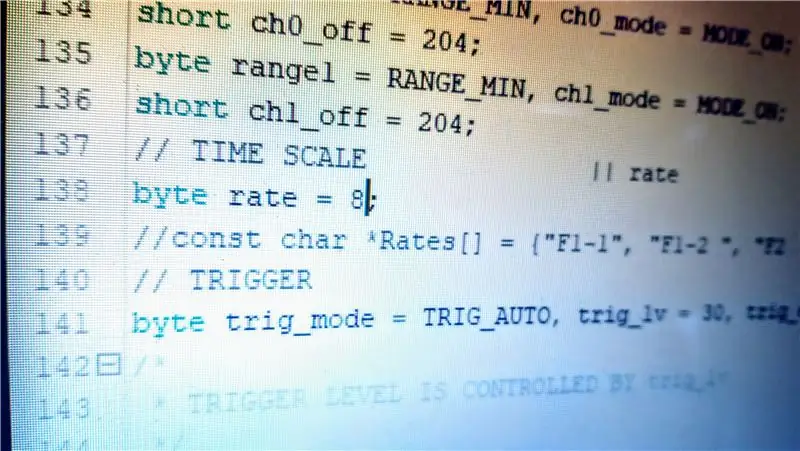
Postavljanje je vrlo jednostavno;
Pričvrstite štitnik zaslona na Arduino Mega tako da se pinovi za napajanje na obje ploče poravnaju.
spojite ploču na računalo pomoću USB kabela.
Otvorite arduino IDE i dodajte knjižnicu TFT zaslona SPFD5408 (0x9341), ako već nije prisutna.
Sada prenesite datoteku koda s githuba na Arduino.
GitHub - Arduino -osciloskop
Evo ga!. S kodom možete petljati postavljanjem kanala 8 (ch0) i 15 (ch1) UKLJUČENO ili ISKLJUČENO u odjeljku za postavljanje kodnog kanala. Varijablu rate možete promijeniti u vrijednost iz niza stopa kako biste postavili vrijeme/podjelu opsega. Vrstu okidača možete postaviti na automatsko ili pojedinačno u odjeljku okidača koda.
Sljedeći korak prikazuje ADXL335 troosni akcelerometar koji napaja i čita Arduino-osciloskop, kao što se vidi u prvom videu.
Korak 3: Primjer - ADXL335 Očitavanje akcelerometra



Uključite modul akcelerometra iz 5V DC i GND arduino ploče krajnje desno gore i dolje. Sada spojite x-out pin modula adxl335 na pin A8 arduino ploče kao što se može vidjeti na slikama. ako je os x akcelerometra usmjerena prema dolje, linija podataka na zaslonu opsega bit će pomaknuta od nule jer će adxl modul očitavati ubrzanje zbog gravitacije. pokušajte ga protresti u smjeru x kako je označeno na adxl ploči, šiljci će se pojaviti na ekranu.
Za više informacija o opsegu i njegovom funkcioniranju pogledajte GitHub Wiki
Korak 4: Doprinijeti?
Ako želite pridonijeti wiki dokumentaciji, dobrodošli ste. Osciloskop je fantastičan dio opreme i mislim da je to dobar STEM alat !.
Trenutno radim na malom prednjem dijelu s lažnom PGA i kontrolom pomaka i dodao bih kontrolu za vrijeme/div i možda čitanje niskonaponskih AC napona.
Preporučeni:
Zašto izgraditi robota za vjenčanje?: 9 koraka

Zašto izgraditi robota za vjenčanje?: Uvijek sam volio robotiku i sanjao sam o izgradnji robota. Zašto to ne učiniš za najvažniji dan u svom životu? Suočen sa žurbom koja je priprema za vjenčanje, sagradio sam robota koji će odnijeti prstenje do prolaza. Svi koji
Solarno svjetlo bez baterije ili solarno dnevno svjetlo Zašto ne?: 3 koraka

Solarno svjetlo bez baterije ili solarno dnevno svjetlo … Zašto ne ?: Dobro došli. Oprostite na engleskom Daylight? Solarni? Zašto? Danju imam malo tamnu sobu i moram upaliti svjetla tijekom upotrebe. Instalirajte sunčevu svjetlost danju i noću (1 soba): (u Čileu)-Solarna ploča 20w: 42 USD-Baterija: 15 USD-Solarna nastavak punjenja
Čuvar lozinke na Aruino Pro Micro -u ili zašto biti jednostavan kada postoji razrađen način!: 15 koraka (sa slikama)

Čuvar lozinke na Aruino Pro Micro -u ili zašto to učiniti jednostavnim kad postoji razrađen način !: Čini se da je glavni problem mikrokontrolera za ljubitelje elektronike (osobito početnike) pronaći gdje ih primijeniti :) Danas elektronika, osobito digitalna , sve više izgleda kao crna magija. Samo čarobnjaci od 80 LVL
Kako mjeriti struju i zašto biste to trebali učiniti?: 4 koraka (sa slikama)

Kako mjeriti struju i zašto biste to trebali učiniti?: Mnogi tvorci ne znaju koliko je važno znati trenutnu izvedbu vašeg projekta, niti zašto to morate znati. U ovom tutorijalu ću vam objasniti kako mjeriti trenutni ždrijeb vašeg projekta i zašto je to toliko važno znati. T
Zašto moj disk radi 100%?: 3 koraka

Zašto moj disk radi na 100%?: Sve se to događa zbog super dohvaćanja vaših često korištenih podataka u sustavima Windows 8, Windows 8.1 i Windows 10. SuperFetch jednostavno unaprijed učitava programe i čini ih brže dostupnima. Također omogućuje pozadinske programe, defr
